Android: nevar nosūtīt īsziņu vienai personai

Atrisiniet problēmu, kuras dēļ īsziņas nesaņem tikai vienu adresātu, izmantojot šo problēmu novēršanas rokasgrāmatu.
Pat ja jūs nekad neesat saskāries ar ekrāna pārklājuma kļūdu, vienmēr ir labi zināt, kā to novērst. Nekad nevar zināt, kad ar to saskarsies. Tā ir kaitinoša kļūda, kas pati par sevi nepazudīs, tāpēc, lai to apstrādātu, jums būs jāiedziļinās ierīces iestatījumos.
Šo kļūdu redzēsit, kad izmantojat peldošu lietotni un pēc tam sākat lietot lietotni, kuru tikko instalējāt. Šī tikko instalētā lietotne var lūgt piekļuves tiesības un, kad tā saņems, tiek parādīts briesmīgais kļūdas ziņojums.
Viens no veidiem, kā novērst ekrāna pārklājuma kļūdu, ir vispirms doties uz ierīces iestatījumiem un pieskarties Lietojumprogrammas, pēc tam — Lietojumprogrammu pārvaldnieks. Displeja augšējā labajā stūrī būs jāatlasa opcija “Vairāk”.
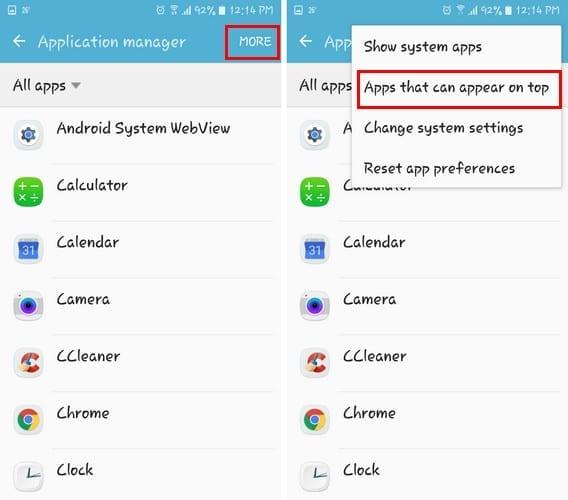
Kad tiek parādīts uznirstošais logs, izvēlieties opciju “Lietotnes, kas var parādīties augšpusē”. Velciet uz leju, līdz redzat lietotnes, kurām ir šī atļauja, un izslēdziet dažas. Viena lietotne, kuru es ieteiktu izslēgt, ir Messenger. Katru reizi, kad saņemu šo kļūdu, dažreiz, vienkārši izslēdzot šo kļūdu, es atbrīvojos no kļūdas.
Kad esat izslēdzis dažas lietotnes, mēģiniet atkārtoti palaist lietotni, kas radīja ekrāna pārklājuma kļūdu. Ja esat izslēdzis lietotnes, kuras, jūsuprāt, ir vainīgās, un joprojām tiek parādīta šī kļūda, jums būs jāatgriežas un jāizslēdz vēl dažas.
Ja iepriekšējā metode nedarbojās, šķiet, ka jums būs jāpāriet uz drošo režīmu. Atkarībā no jūsu ierīces būs atkarīgs no tā, kura drošā režīma metode darbosies, taču šeit ir viena, kas parasti darbojas visās ierīcēs.
Nospiediet barošanas pogu, līdz tiek parādītas opcijas. Turiet nospiestu izslēgšanas opciju, un pēc dažām sekundēm jums vajadzētu redzēt uzvedni iespējot drošo režīmu. Pieskarieties Labi, un jūs redzēsit, ka esat veiksmīgi ienācis drošajā režīmā, jo tas norāda tikai to apakšējā kreisajā stūrī.
Tagad, kad esat drošajā režīmā, atveriet sadaļu Iestatījumi un pēc tam Programmas. Pieskarieties lietotnei, kas, jūsuprāt, rada problēmu, un atlasiet atļaujas. Iespējojiet visas atļaujas, kuras lietotne iepriekš pieprasīja, un pēc tam restartējiet tālruni.
Ja jums ir vecāks Android tālrunis, kas darbojas ar Marshmallow, ar šo problēmu nāksies saskarties bieži. Tomēr jaunākos Android tālruņos šī problēma reti sastopama, taču nebrīnieties, ja tā kādu dienu parādās.
Ir zināmas lietotnes, kas rada problēmas. Piemēram, es ieteiktu atinstalēt tādas lietotnes kā DU Speed Booster, Clean Master, Go Speed un citas lietotnes, kas apgalvo, ka tās paātrina vai attīra tālruni.
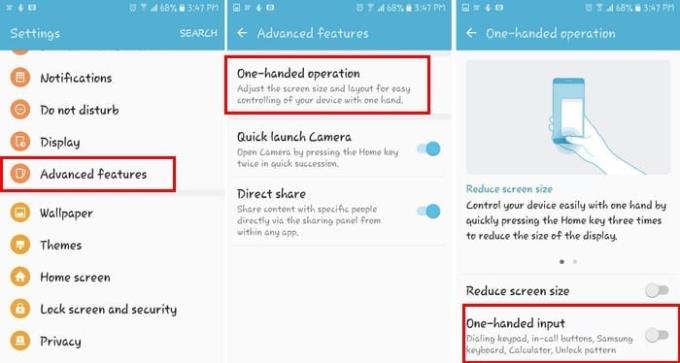
Ja izmantojat Samsung ierīci, iepriekš minētās metodes var neatrisināt problēmu. Ja tas ir jūsu gadījumā, jums būs jāatspējo darbības ar vienu roku. Dodieties uz Iestatījumi un pieskarieties Papildu funkcijas. Darbības ar vienu roku būs pirmā opcija augšpusē. Pieskarieties tam un apakšā izslēdziet darbības ar vienu roku.
Tagad mēģiniet izmantot lietotni, kas radīja ekrāna pārklājuma kļūdu. Cerams, ka problēma pazudīs.
Diemžēl tā ir problēma, ar kuru Marshmallow lietotājiem būs jātiek galā, līdz Samsung tos labos (ja viņi kādreiz to izdarīs). Vismaz ir veidi, kā novērst šo kļūdu, lai jūs varētu vismaz no tās atbrīvoties. Kā jūs risināt šo kļūdu? Kopīgojiet savus risinājumus tālāk sniegtajos komentāros.
Atrisiniet problēmu, kuras dēļ īsziņas nesaņem tikai vienu adresātu, izmantojot šo problēmu novēršanas rokasgrāmatu.
Veiciet šīs darbības, lai atbrīvotos no izstrādātāja opciju atlases, kas tiek rādīta Android ierīces iestatījumos.
Uzziniet, kā no Android ierīces noņemt kontaktpersonu dublikātus.
Kā ieslēgt vai izslēgt kameras zibspuldzi operētājsistēmā Android.
Dažas lietas, ko izmēģināt, ja Android ierīces ekrāns netiks automātiski pagriezts.
Kā mainīt vai atspējot īsziņas zvana signālu savā Android ierīcē.
Uzziniet, kādas ir lietotnes Zedge izmantošanas iespējas, lai izvēlētos no tūkstošiem dažādu zvana signālu savā Android ierīcē.
Izmantojot MAME4droid, varat baudīt klasiskās arkādes spēles savā Android ierīcē.
To lietu saraksts, kuras jāizmēģina, ja Android ierīce netiks startēta pareizi.
Uzziniet, kā novērst izplatītas problēmas, ja jūsu Android tālrunis vai planšetdators atsakās iegūt IP adresi.
Vai vēlaties palielināt skaļumu savā Android ierīcē? Šīs 5 lietotnes palīdzēs.
Paziņojumi ir ērti. Bez tiem jūs nezinātu, ka kādai lietotnei ir nepieciešama jūsu uzmanība. Problēma rodas, ja lietotne cenšas būt pārāk noderīga
Uzziniet, kā bezvadu uzlādes tālruni uzlādēt bezvadu režīmā.
Vai jūsu Android ierīces iestatījumos trūkst izvēlnes Izstrādātāja opcijas? Iespējojiet to, veicot šīs darbības.
Apmācība par to, kā Android ierīcē skatīt tīmekļa lapu darbvirsmas versijas.
Šajā apmācībā ir parādītas 4 opcijas, kuras varat izmantot, lai Android ierīcei pievienotu Outlook kalendāru.
Vai, izmantojot Wi-Fi, 3G vai 4G/LTE savienojumu, tiek patērēts vairāk akumulatora enerģijas? Mēs detalizēti atbildam uz šo jautājumu ar šo ziņu.
Vai vēlaties uzzināt, vai varat izmantot šo lādētāju no citas ierīces ar tālruni vai planšetdatoru? Šajā informatīvajā ziņojumā ir dažas atbildes.
Kā mainīt DPI iestatījumu savā Android tālrunī vai planšetdatorā.
Kā iespējot vai atspējot pareizrakstības pārbaudes funkcijas operētājsistēmā Android OS.
Pēc Android tālruņa saknes piekļuves iegūšanas jums ir pilnīga piekļuve sistēmai un varat palaist daudzu veidu lietotnes, kurām nepieciešama saknes piekļuve.
Android tālruņa pogas nav paredzētas tikai skaļuma regulēšanai vai ekrāna aktivizēšanai. Ar dažām vienkāršām izmaiņām tās var kļūt par īsinājumtaustiņiem ātrai fotoattēla uzņemšanai, dziesmu izlaišanai, lietotņu palaišanai vai pat ārkārtas funkciju aktivizēšanai.
Ja atstājāt klēpjdatoru darbā un jums steidzami jānosūta ziņojums priekšniekam, ko jums vajadzētu darīt? Izmantojiet savu viedtālruni. Vēl sarežģītāk — pārvērtiet savu tālruni par datoru, lai vieglāk veiktu vairākus uzdevumus vienlaikus.
Android 16 ir bloķēšanas ekrāna logrīki, lai jūs varētu mainīt bloķēšanas ekrānu pēc savas patikas, padarot bloķēšanas ekrānu daudz noderīgāku.
Android režīms “Attēls attēlā” palīdzēs samazināt video izmēru un skatīties to attēla attēlā režīmā, skatoties video citā saskarnē, lai jūs varētu darīt citas lietas.
Video rediģēšana operētājsistēmā Android kļūs vienkārša, pateicoties labākajām video rediģēšanas lietotnēm un programmatūrai, ko mēs uzskaitām šajā rakstā. Pārliecinieties, ka jums būs skaisti, maģiski un eleganti fotoattēli, ko kopīgot ar draugiem Facebook vai Instagram.
Android Debug Bridge (ADB) ir jaudīgs un daudzpusīgs rīks, kas ļauj veikt daudzas darbības, piemēram, atrast žurnālus, instalēt un atinstalēt lietotnes, pārsūtīt failus, root un flash pielāgotas ROM, kā arī izveidot ierīču dublējumkopijas.
Ar automātisko lietojumprogrammu klikšķināšanu. Jums nebūs daudz jādara, spēlējot spēles, izmantojot lietojumprogrammas vai veicot ierīcē pieejamos uzdevumus.
Lai gan nav brīnumlīdzekļa, nelielas izmaiņas ierīces uzlādes, lietošanas un glabāšanas veidā var būtiski palēnināt akumulatora nodilumu.
Tālrunis, ko daudzi cilvēki šobrīd iecienījuši, ir OnePlus 13, jo papildus izcilai aparatūrai tam ir arī funkcija, kas pastāv jau gadu desmitiem: infrasarkanais sensors (IR Blaster).


























